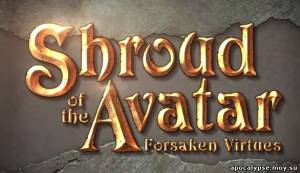Случается, что при включении компьютера пользователь с недоумением наблюдает черный экран монитора, на котором красуется всего несколько строк. При этом надпись на экране выглядит так: BOOTMGR is missing Press Ctrl+Alt+Del to restart. Это означает, что загрузочная информация на диске не обнаружена, и вы только можете перезагрузить компьютер, нажав указанные в сообщении клавиши.
Ошибка загрузки может возникать по разным причинам, но чаще всего она возникает после установки дополнительного жесткого диска, изменения настроек в БИОСе, при неправильном отключении компьютера, когда был просто выдернут шнур или при сбое питания.
Для исправления ошибки первое, что следует сделать – это сбросить до заводских настроек BIOS. Заходим в БИОС, нажав сразу после включения клавишу DEL или другую, узнать которую можно в руководстве к материнской плате. Также клавиша входа в BIOS часто отображается на экране монитора внизу. После этого в самом БИОСе находим параметр восстановления заводских настроек или настроек по умолчанию (Restore Settings Default). После сброса настроек, сохраняем изменения и выходим из БИОСа. Если после этого система не загружается, переходим к следующему шагу.
Также стоит проверить очередность загрузки в разделе BOOT. Первым устройством для загрузки должен стоять жесткий диск, на котором установлена Windows. Возможно, что первым устройством стоит другой жесткий диск, а нужный жесткий диск не установлен для загрузки ни вторым, ни третьим. В результате система не может найти нужные файлы для запуска системы, так как просто не обращает внимания на жесткий диск.
Если вы выполняли какие-то действия с аппаратной частью компьютера, особенно переподключали жесткий диск или устанавливали дополнительный диск, то попробуйте вернуть все в исходное состояние.
Если никакие манипуляции не помогают вернуть работоспособность системе, то, вероятно, поврежден оказался загрузочный файл на жестком диске. Для его восстановления вам потребуется загрузочная флешка или диск с записанным образом подходящей версии Windows. То есть если у вас установлен Windows 7 Pro x64, то и на загрузочной флешке должен быть записан оригинальный образ с данной системой. Теперь необходимо настроить в BIOS порядок загрузки устройств, указав первым в списке CD/DVD или USB HDD, чтобы можно было загрузиться с образа. После запуска программы установки Windows необходимо перейти в раздел Восстановление системы. На следующем шаге выберите подходящее действие, а именно, Диагностика ОС. Далее перейдите в дополнительные параметры и выбираем Восстановление при загрузке. После этого выбираем из списка доступных операционных систем нужную, если она одна то все просто. Запустится процесс восстановления, который не всегда может закончиться успешно. Тем не менее, этого может быть вполне достаточно, чтобы загрузка Windows произошла успешно.
Существует еще один способ восстановления загрузочного файла Windows с помощью командной строки. Для этого вам опять таки потребуется оригинальный установочный диск или загрузочная флешка с образом системы. После загрузки заходим в меню восстановления Windows и здесь можно запустить консоль.
В командную строку следует вести команду:
diskpart
Теперь необходимо просмотреть доступные разделы на жестком диске, ведя команду:
list volume
Будет представлен список всех разделов жесткого диска с указанием имени (буквы) для каждого раздела. Теперь необходимо найти раздел размером порядка 100-350 Мб (размер может быть больше в зависbмости от версии Windows) и запомнить его букву. Это скрытый раздел, на котором хранится загрузочная информация. На этом работа с diskpart в командной строке закончена, вводим команду exit, чтобы закрыть эту консоль.
Теперь в командной строке необходимо переместиться на сменный носитель с образом системы. Например, если флешка имеет букву T, то вводим команду:
T:
Наконец остается скопировать файл bootmgr на скрытый раздел, команда:
copy bootmgr C:
где С — буква скрытого раздела
После этого перезагрузите компьютер, система должна нормально загружаться. Но бывает, что это не помогает, так как раздел на жестком диске стал неактивным. Для исправления этой проблемы снова потребуется загрузиться с флешки и запустить командную строку, а затем консоль diskpart.
Введите команду:
list disk
Отобразится список дисков, следует запомнить номер жесткого диска, где установлена операционная система.
Далее вводим команду:
select disk 0
где 0— порядковый номер диска из предыдущей таблицы.
Просмотрим список разделов выбранного диска:
list partition
Запоминаем номер раздела, на котором установлена система. Если диск C, то 0, если диск D – 1
Выбираем нужный раздел:
select partition 0
Теперь сделаем активным выбранный раздел командой:
active
Выходим из консоли:
exit
Перезагружаем компьютер.
После всех манипуляций система должна загрузится, если причиной ошибки не является аппаратная неисправность самого жесткого диска или у вас имеются проблемы с питанием.
Стоит заметить, что ошибка BOOTMGR is missing может возникать и при создании загрузочных флешек, что говорит о неправильном способе создания загрузочной флешки, так как на нее не записывается загрузочная информация. В таком случае требуется попытаться создать загрузочную флешку другим способом. Для этих целей существуют специальные программные продукты, которые легко позволяют вам качественно создать загрузочную флешку с образом системы или LiveCD.


















 Парней 1318
Парней 1318  Девушек 453
Девушек 453